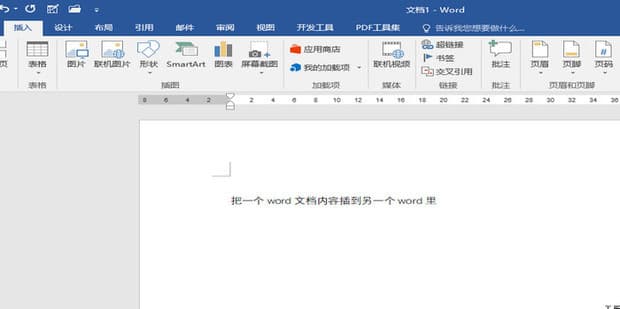word文档中打√怎么打出来
有时候需要在word文档里面打勾,就是这个符号“√”。初次接触word文档的朋友不知道它是怎么打出来的,其实它很简单,接下来就一起看图文教程来学习下。
word文档中打√怎么打出来
1:打开word,在上方菜单栏“插入”下点击“符号”,在下拉框中选择“其他符号”。

2:在“其他符号”里面下拉选择“√”,选中后点击“插入”。
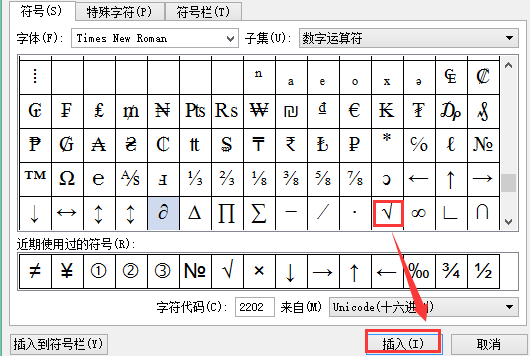
3:在插入后,就会发现“√”已经插入进文档里。

4:还可以直接利用电脑自带的输入法打“√”。在中文模式下输入拼音“duihao",选择“√”。

相关阅读
-
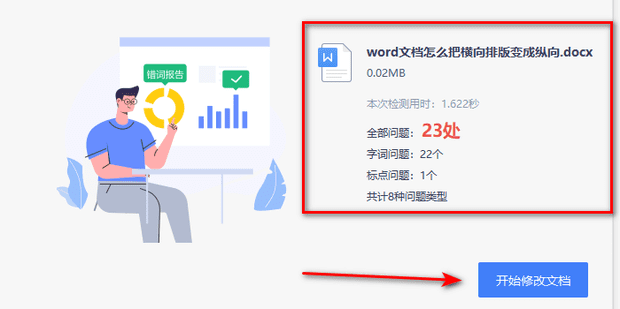
Word文档怎么进行文档校对
我们在用word文档编辑数据时,通常会出现错别字的问题,如何Word文档工具进行文档校对呢?下面就一起跟着it小知识网按照图文的教程方式学习下word文档文档校对的操作方法。
-
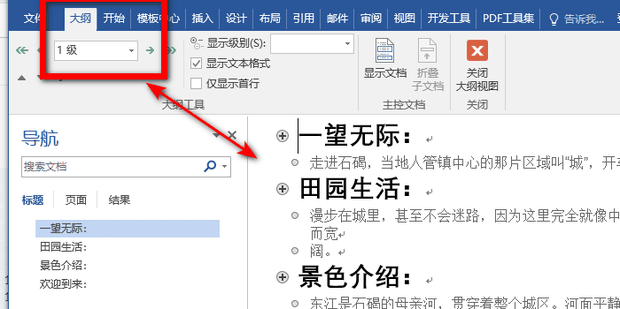
word文档中怎么设置大纲
在使用办公软件时,设置大纲级别可以帮助我们更好地组织和管理文档的结构。接下来给大家分享下word文档中设置大纲的方法。
-
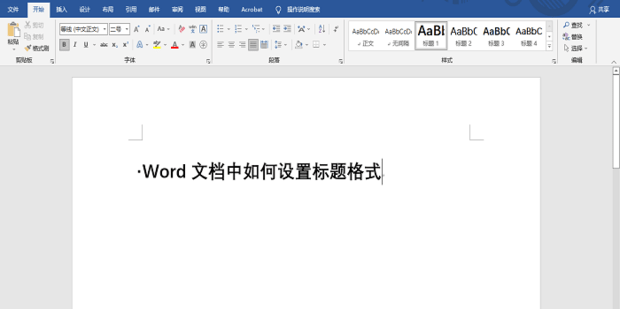
word文档中如何设置标题格式
在word文档办公中,标题格式规范性的设置很重要,不仅可以看出做文档的专业,更能提高读者的阅读体验感。那么word文档中如何设置标题格式?下面就一起来学习下word设置标题格式的教程。以上就是it小知识网给大家分享了【word文档中如何设置标题格式】方面的内容,希望帮到大家。更多的word教程知识请
-
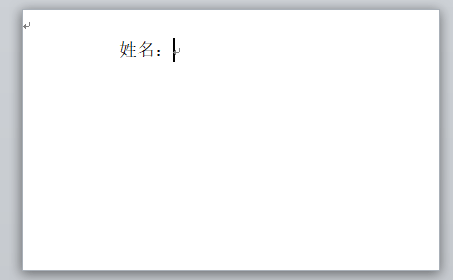
怎么用word制作名片?word制作名片步骤
以上就是给大家分享了【怎么用word制作名片?word制作名片步骤】的全部内容,大家学会了吗?方法2:点击后将“纸张”选项卡中的“纸张样式”项。方法3:设为“自定义大小”,纸张大小为宽度 “8.8cm”、
-
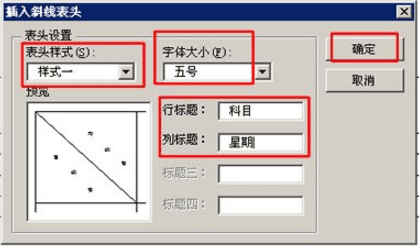
怎么在word表格中画斜线?
大家在使用word文档制作表格时,常见的就是绘制斜线表头,怎么在word表格中画斜线?很多小伙伴不知道该怎么操作,今天本文就给大家介绍下操作步骤!方法2:点击菜单栏【表格】(或者“表格样式”)选项卡,单击【绘制斜线表头】命令。
-
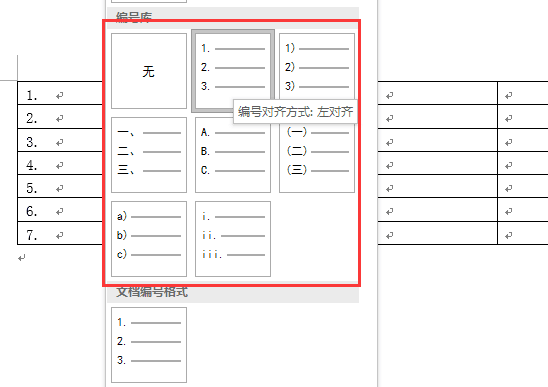
word文档表格中如何自动添加序号
5:word中就会出现我们之前选择的编号了,这样能让表格看起来更好一些,也能更加清晰。大家在使用word文档表格中,手动编辑表格序号比较麻烦的,如何自动添加序号呢?其实方法很简单的,下面就一起学习下word文档表格自动添加序号的方法吧。
-
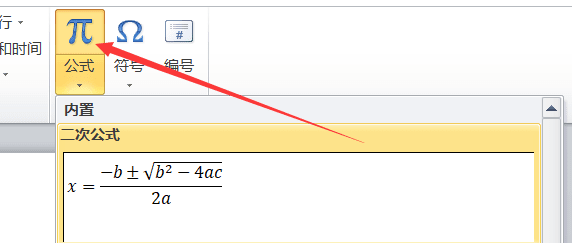
如何在word文档输入化学方程式?在word中如何输入化学方程式?
对于教学的朋友们来说,化学方程式的应用很广泛,那么在word中如何输入化学方程式?接下来就一起学习一下吧。以上就是给大家分享了【word文档输入化学方程式】方面的全部内容,如有遇到此类问题的朋友们可以按照上述10个操作步骤学习。
-
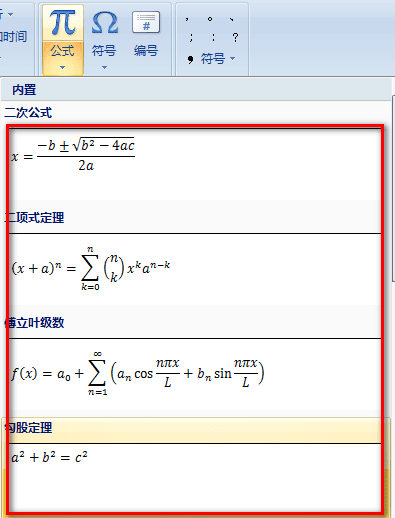
word里输入数学公式怎么输入
11:选中“MC”两个文字,拖到第一个框里,然后在右上角的框输入2。6:点击【插入新公式】后,Word文档上就会出现“编辑框”,里面可直接键入公式。7:再看上方的菜单栏,出现一个【设计】的选项卡,里面有各种公式输入辅助工具。
-

Word文档如何添加目录?word文档添加目录的方法
方法7:展开“目录”,选择目录样式,也可单击“自定义目录”,自定义多级目录;如图。方法6:将光标定位于事先插入的正文内容前的目录页,然后点开【引用】选项卡,点击【目录】。
-
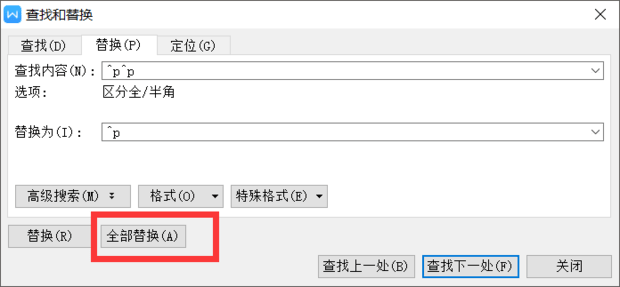
如何快速删除word文档中多余的空行?请按照这7个步骤操作!
以上就是it小知识网给大家介绍了【如何快速删除word文档中多余的空行?】的全部内容,大家学会了吗?经常使用我word文档的朋友都知道,word排版不仅为了美观,更能删除一些多余的空行段落字符,如果手动删除的话页数多了就不现实了,因此如何快速删除word文档中多余的空行?接下来就重点讲下这7个操作步
-
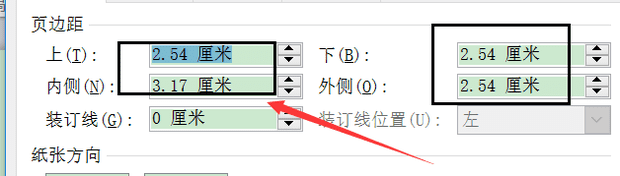
word文档中如何设置不同的页边距
方法5:可以自己设置页边距,就选择最下方的“自定义边距”,如图所示。大家使用word文档排版的时候对设置页边距有一定的要求,那么word文档中如何设置不同的页边距?下面就给大家介绍下设置不同页边距的方法。
-
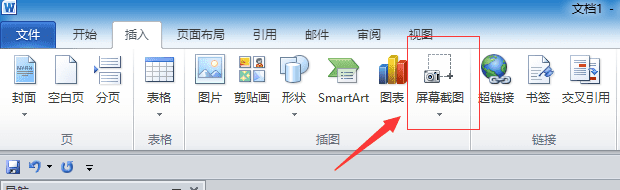
如何在word文档中截屏?
方法2:点击“插入”按钮,并单击选择“屏幕功能。方法3:选择需要截图的窗口,并且点击“屏幕剪辑”可以选择大小。很多人疑惑word文档工具也可以截屏?如何在word文档中截屏?接下来就给大家简单分享下方法吧!